Vous souhaitez installer et tester OpenCV avec python 2.7 rapidement, voici les 5 étapes à suivre.
1. Télécharger OpenCV
Rendez-vous ici : https://opencv.org/releases.html
Choisissez la dernière version de OpenCV et cliquez sur Win Pack, cela vous redirigera sur le site SourceForge et démarrera le téléchargement d’OpenCV.
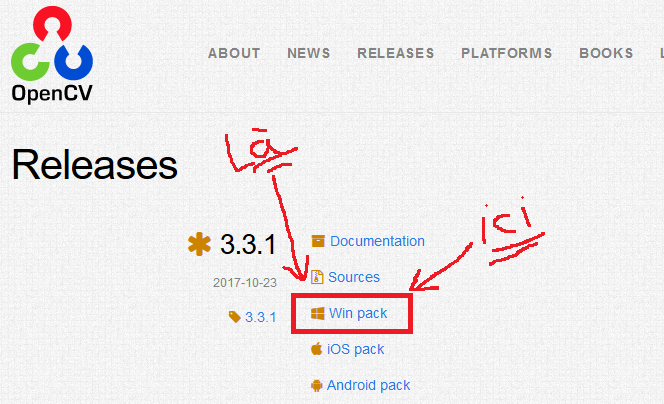
2. Décompresser OpenCV
Double-cliquez sur l’exécutable téléchargé, choisissez le chemin où vous souhaitez extraire l’archive et cliquez sur le bouton Extract.
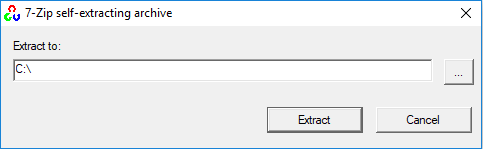
3. Ajouter la librairie pour python
Si votre installation python est 32 bits, ce qui est généralement le cas,
Depuis le dossier décompressé opencv/build/python/2.7/x86, copier le fichier cv2.pyd dans le dossier de librairie de votre installation python, normalement, C:\Python27\Lib\site-packages
Si votre installation de python est 64 bits remplacer x86 dans le premier chemin par x64.
Attention de bien choisir d’où vous copiez cv2.pyd
Si vous tentez d’utiliser la librairie 32 bits issue du dossier x86 avec une installation python 64 bits où inversement la librairie 64 bits issue du dossier x64 avec une installation python 32 bits cela ne fonctionnera pas !
4. Installer numpy
La librairie numpy permet d’effectuer de nombreuses opération de calculs scientifiques. Celle-ci permet notamment les opérations rapides sur les vecteurs / matrices, ce qui est indispensable à OpenCV sachant que les images sont traitées sous forme de matrices. Il faut donc installer numpy pour pouvoir utiliser OpenCV correctement.
Pour cela, ouvrir une fenêtre de commande – cmd – où bien PowerShell, puis tapez la commande suivante :
pip install numpy
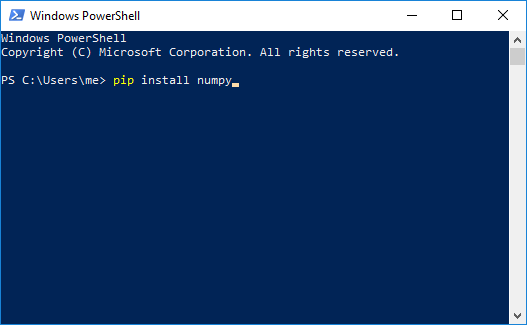
5. Créer votre premier programme OpenCV
Voici votre premier programme OpenCV, charger et afficher une image dans une fenêtre.
import cv2
import numpy as np
img = cv2.imread('my-image.jpg')
cv2.imshow('my window', img)
cv2.waitKey(0)
cv2.destroyAllWindows()
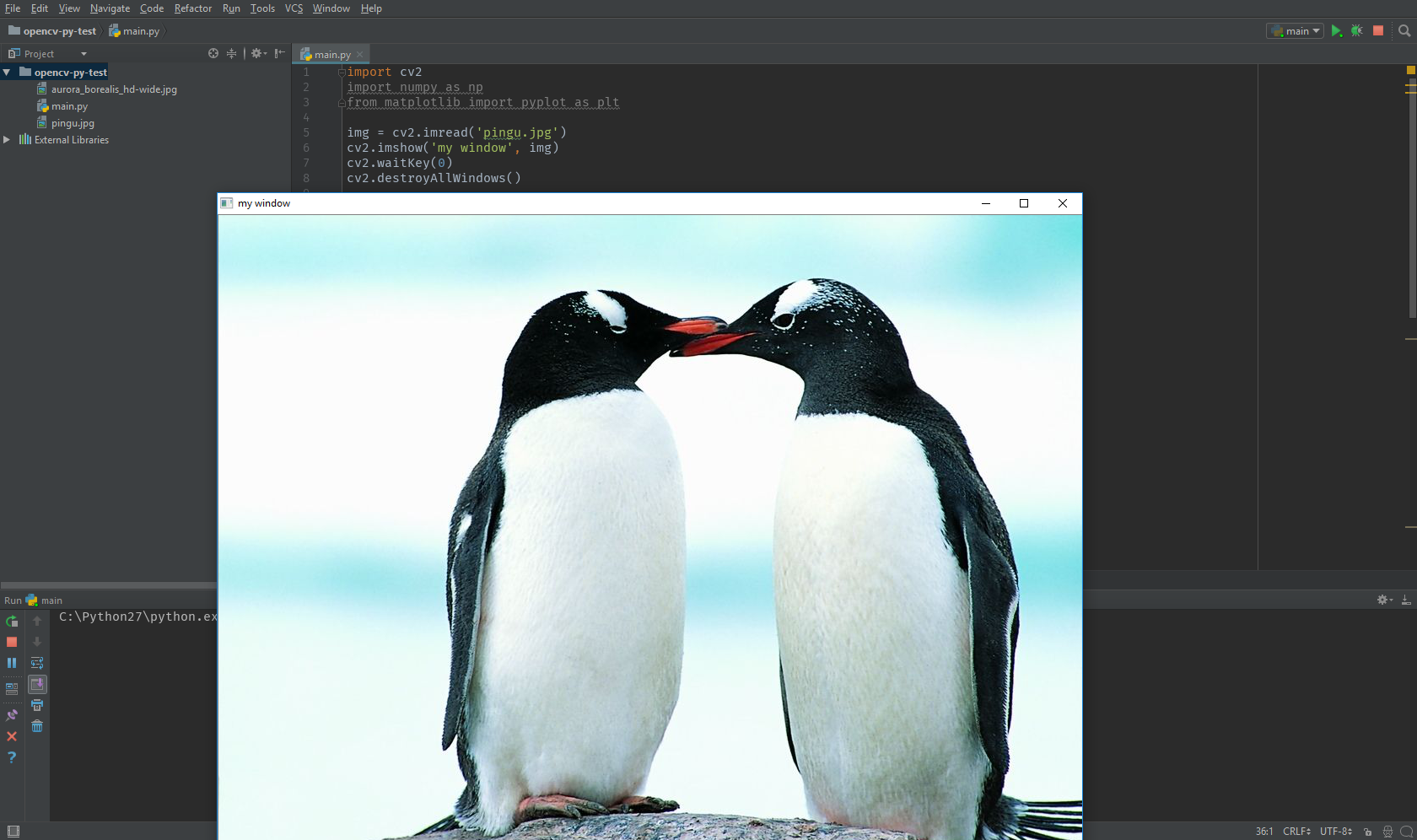
Voilà, simple comme bonjour n’est ce pas ?
